
ドラム、ギターなどの生楽器の打ち込みをする際、機械的にならず人が演奏している感じを出す為に揃っているべロシティとノートの位置を少しずらす事があります、その際ショートカットを使うと一括で簡単に出来るのでご紹介したいと思います。
ランダム べロシティ
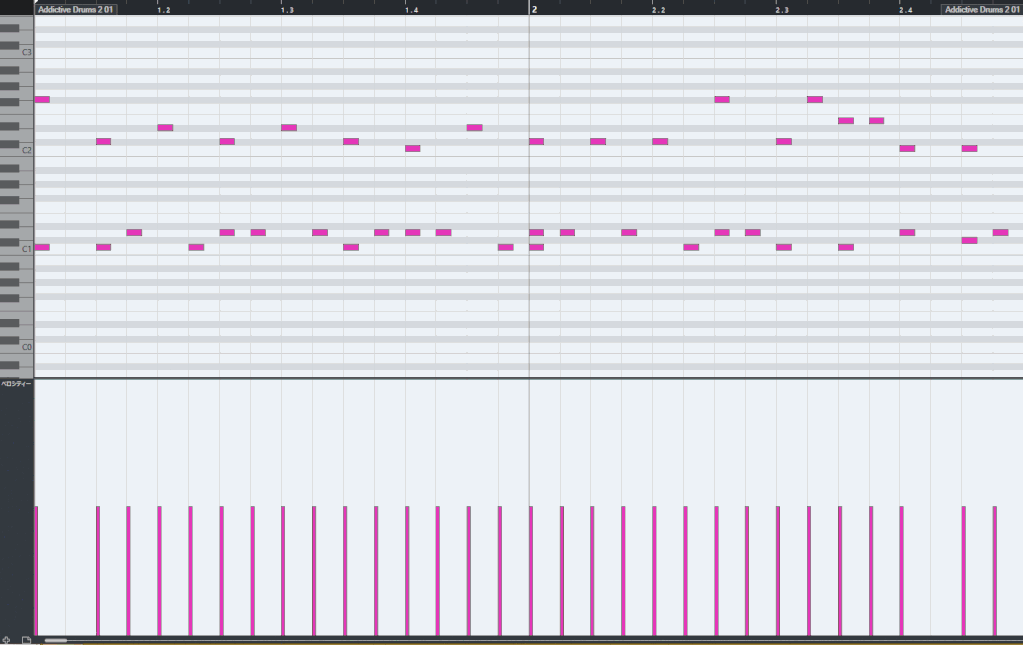
ランダム ノート
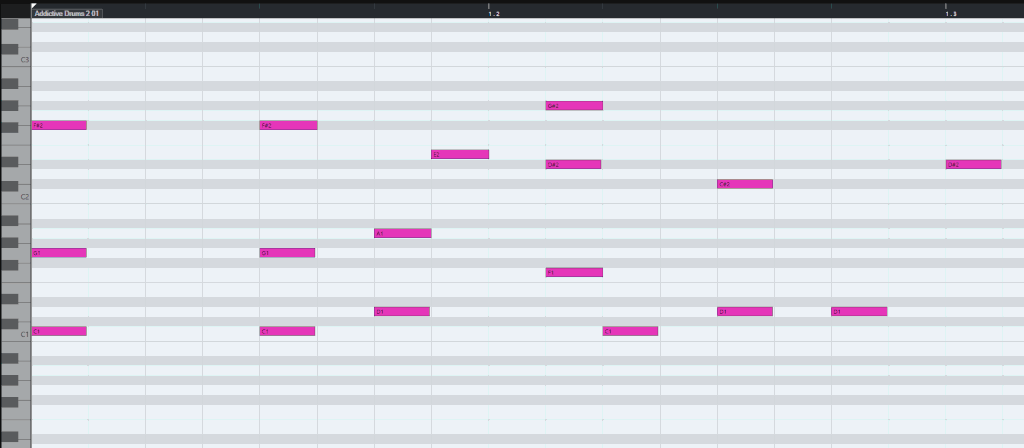
ショートカットキー設定
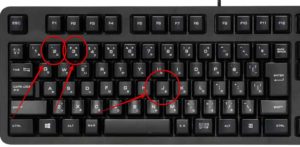
僕はショートカットキーを
ランダムべロシティ:「3」
ランダムノート:「2」
に設定しています
それと全部選択のキーを「J」にしているのでピアノロールを開いて
「J」+「2」+「3」でノートの位置とべロシティが全部バラバラになるようにしています
ただしこの動作を行えるようにする為に二つの設定をしなくてはなりません
①ロジカルエディターの設定
②ショートカットの設定
では順番に説明していきます
ロジカルエディターの設定
ロジカルエディターとは:
Cubaseの便利ツールです
MIDIの複数の作業をワンクリックで行えるようになります
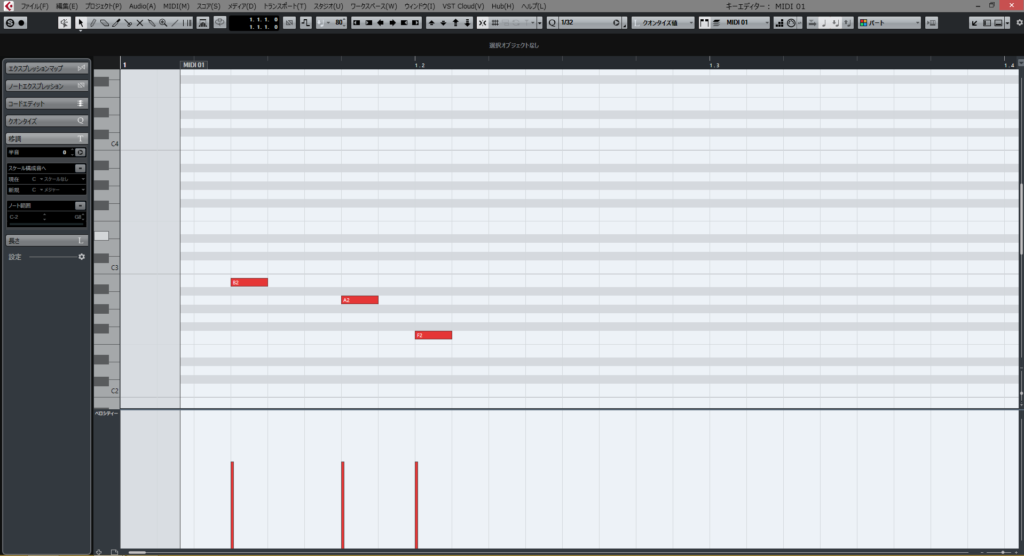
まずはMIDIトラックを立ち上げて適当にノートを入力します
※MIDIを入力しないとロジカルエディターを操作できません
次に左上の「MIDI」→「ロジカルエディター」を選択します
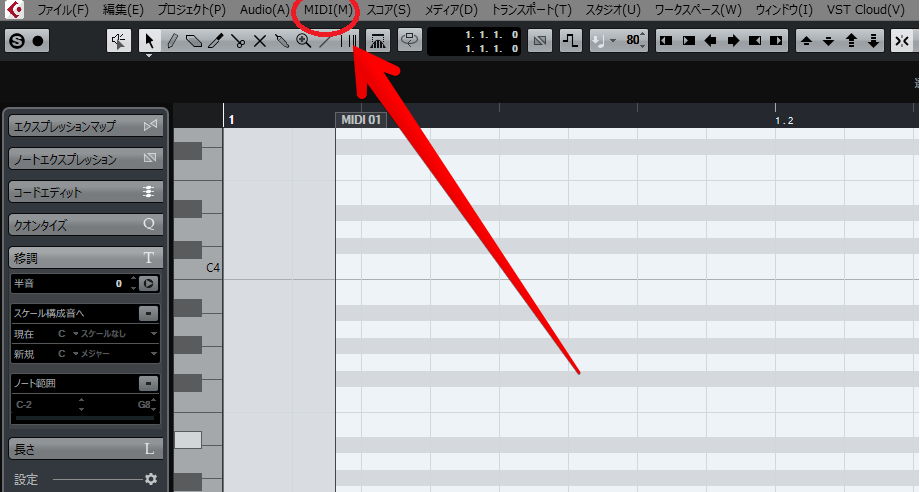
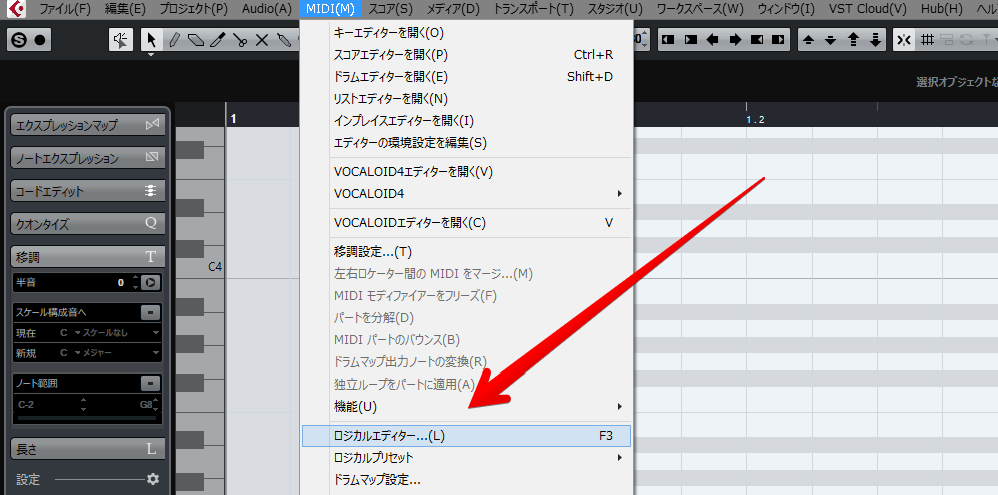
べロシティをランダムにする設定をします
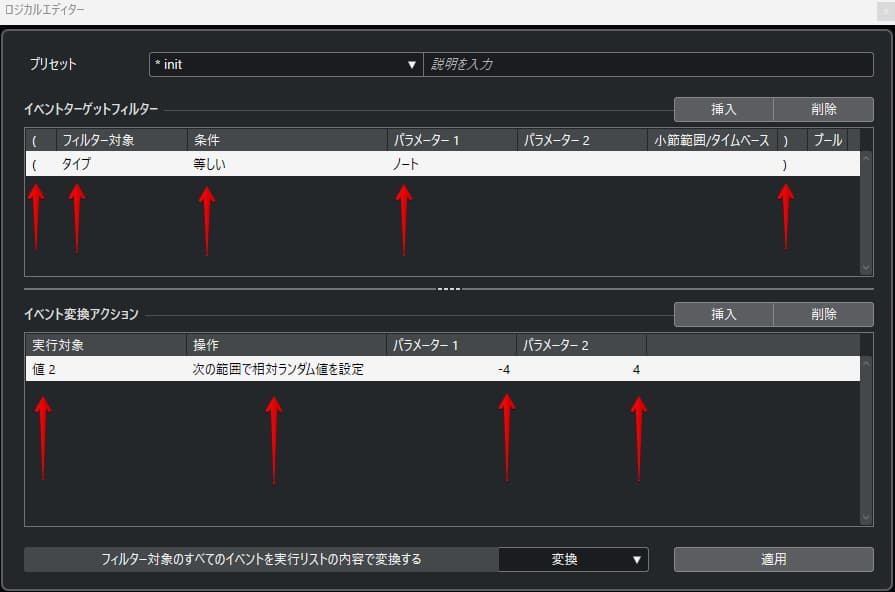
矢印の所を順番に全てクリックして一つずつ画像と同じ表示にして下さい
左上から
「 ( 」「タイプ」「等しい」「ノート」「 ) 」
左下から
「値2」「次の範囲で相対ランダム値を設定」「-4」「4」
僕の設定では「パラメータ1」「パラメーター2」の数字が「-4」「4」になっていますがランダムになる値の幅をもっと大きくしたい方は数字を大きくしてください
因みにこの「-4」「4」の設定ですと、べロシティ数値80で入力したノートにランダムべロシティを適応するとべロシティが76~84の間でランダムになります
※もしロジカルエディターの詳しい使い方が知りたい方はSteinbergの公式ページよりご参照ください
ロジカルエディター説明書
プリセットの保存
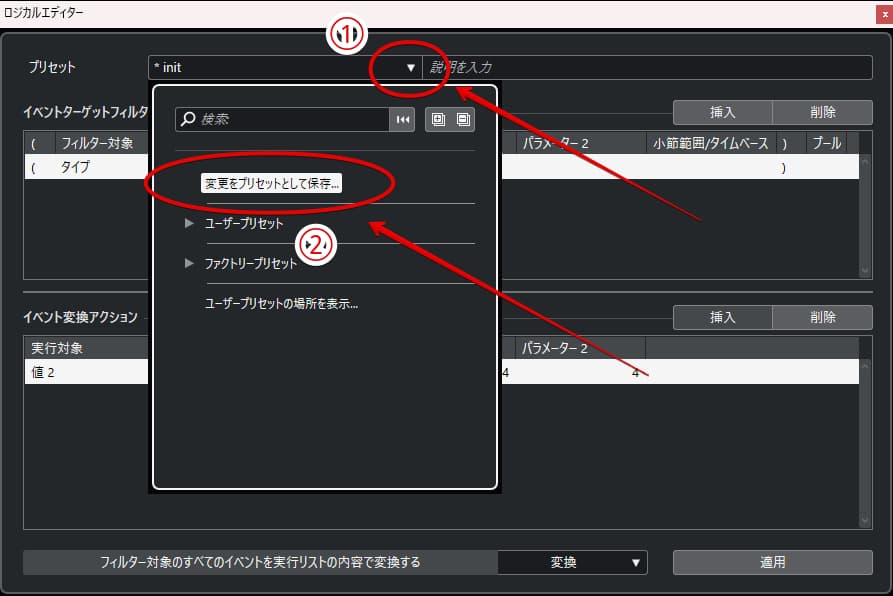
①下三角をクリック
➁「変更をプリセットとして保存」をクリックします
プリセット名を入力して「保存」をクリックして下さい、今回はプリセット名「ランダム べロシティ」にしています
次はノートの位置をランダムにする設定をします
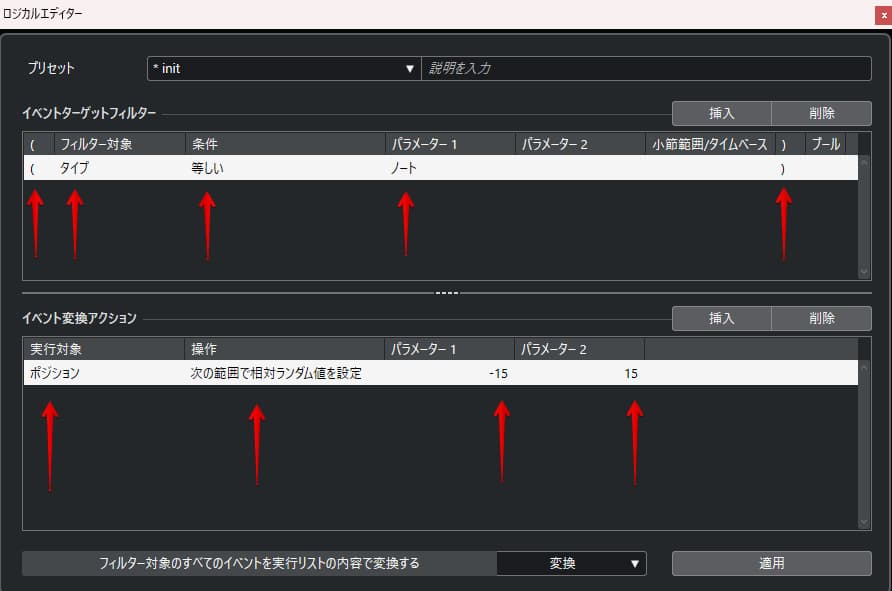
上の列はランダムベロシティの設定のままで大丈夫です
下の矢印の所を
「ポジション」「相対的なランダム値を加算」「-15」「15」
へ変更して下さい
※「-15」「15」は実際に後で使用して自分のちょうどいい数字に変更して下さい
そして先程と同じように左上の「プリセットの保存」からプリセット名を入力して「保存」をクリックして下さい、今回僕は「ランダム ノート」にしています
ショートカットキーの設定
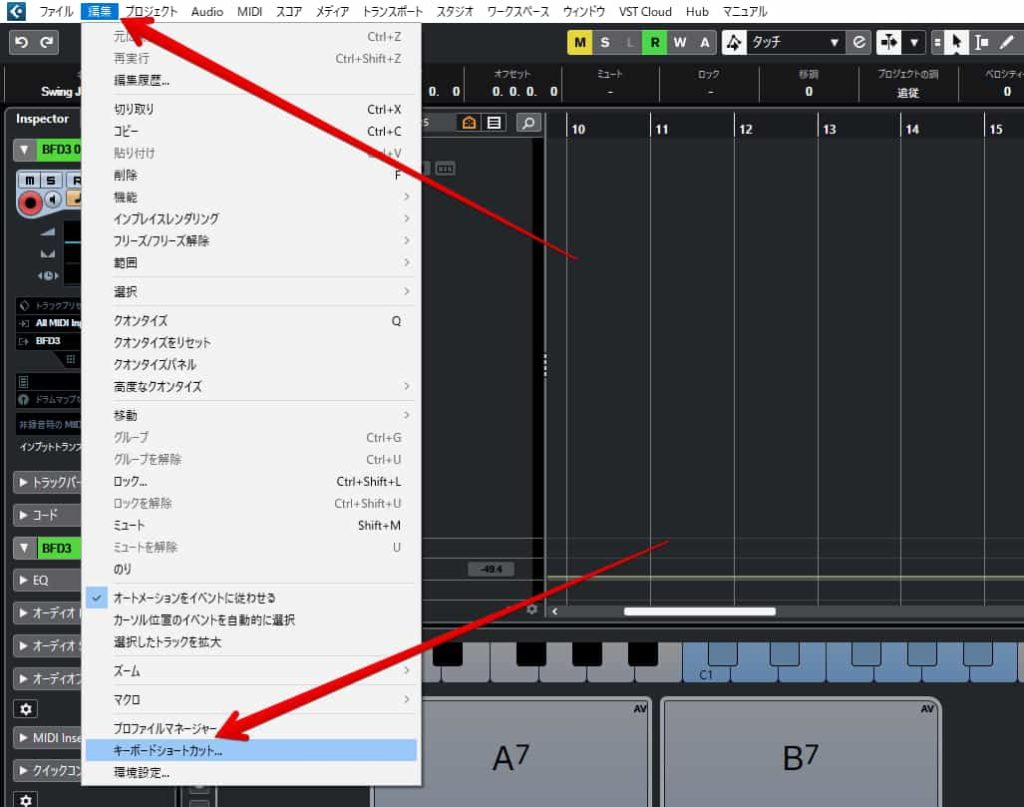
左上の「編集」→「キーボードショートカット」を選択します
ショートカットキー設定の画面が出てきます
①左上の検索に「ランダム」と入力します
②先程プリセットの保存をした「ランダム ノート」が検索で出てくるのでクリックして適応させたいショートカットキーを入力
③同じく下の「ランダム ベロシティ」にも適応させたいショートカットキーを入力
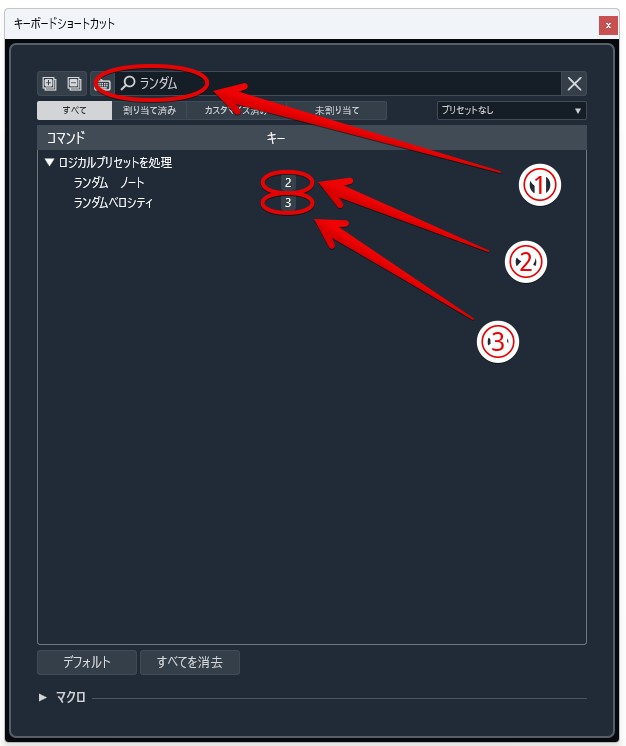
入力したキーが既にデフォルトのショートカットキーに設定されていたらこのような表示が出てきます、新しいショートカットキーを設定してよければ「適用」をクリックして下さい
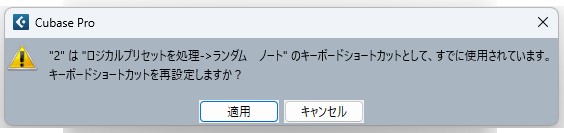
以上で「ロジカルエディターの設定」「ショートカットキーの設定」が完了です
後はピアノロールを開いてMIDIノートを選択して先程設定したショートカットのキーを押せばべロシティとノートの位置がランダムになります
最後に
いかがでしたでしょうか
僕は全部ランダムにした後、部分的にノートの位置やべロシティを変更したりしています
今後もCubaseの便利な機能やプラグインがあればご紹介したいと思います
ではでは